全米人気No.1のプロスポーツ、NBA。アメリカに留学中の大学生や旅行を計画中の方で、生のNBA観戦は経験しておきたい人も多いと思います。
日本のチケット販売サイトで購入すると代行手数料を取られる分値段が高くなってしまいますよね?
私もどうせ同じ席を取るならできるだけ安く購入したいです。
NBA観戦チケットは、公式サイトから「ticketmaster」で購入すると余分な仲介手数料が取られません。本記事では、購入方法から実際に会場に入るまでを分かりやすく解説します。
実際に私がticketmasterで購入した際の画面や送られてくるメールの画像も入れて説明していきます。
eチケットの受け取り方等が心配な方はぜひ参考にしてみてください。
PayPal決済に関して、読者さんから質問をいただきましたので記事の最後に追記させていただきました。(2019年5月)

チケットマスター(ticketmaster)とは?
ticketmasterは、アメリカ カリフォルニア州のチケット販売会社です。アメリカ国内のチケット販売の約半数のシェアを誇る大手であり、日本人観光客も信頼して利用できます。また、ticketmasterはNBA公式サイトと連携しているため、公式サイトからチケットを探すとticketmasterへリンクされます。
チケットの種類はスポーツ、ミュージック、アートなど様々です。
アメリカの人気プロスポーツNFL(アメリカンフットボール)、NBA(バスケットボール)、NHL(アイスホッケー)、MLB(メジャーリーグベースボール)はもちろん、NCAA大学スポーツのチケットも購入することができます。
ticketmasterでNBA観戦チケットを購入する方法
ticketmasterを使ってNBA観戦チケットを購入する方法を5つの手順に分けて解説していきます。
①ticketmasterにアクセスしてNBAチーム一覧ページへ
まずはticketmaster公式サイトにアクセスします。
NBAはアメリカのスポーツなのでここでは「United States」をクリック。
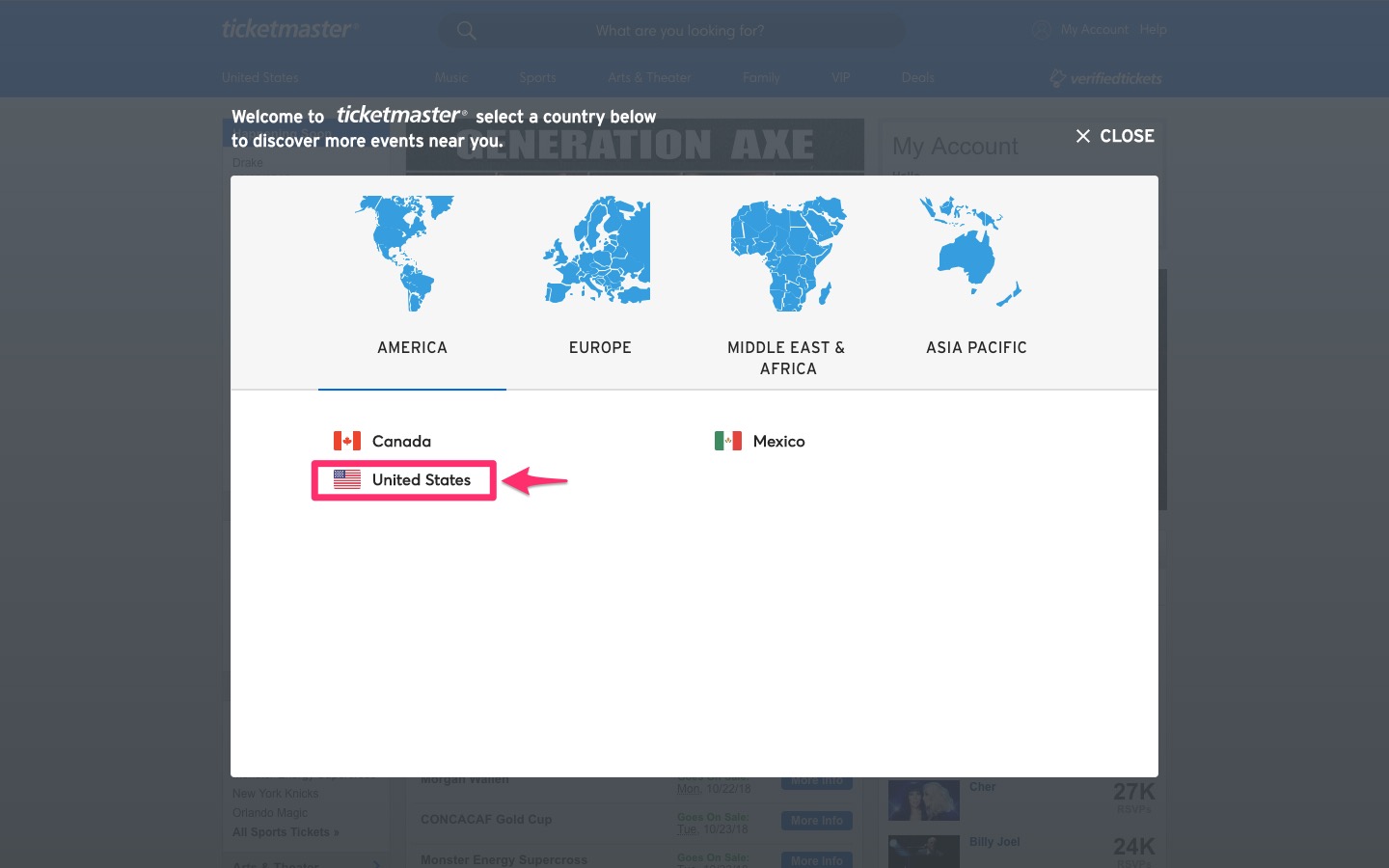
続いて、画面上部のメニューバーにある「Sports」をクリック!
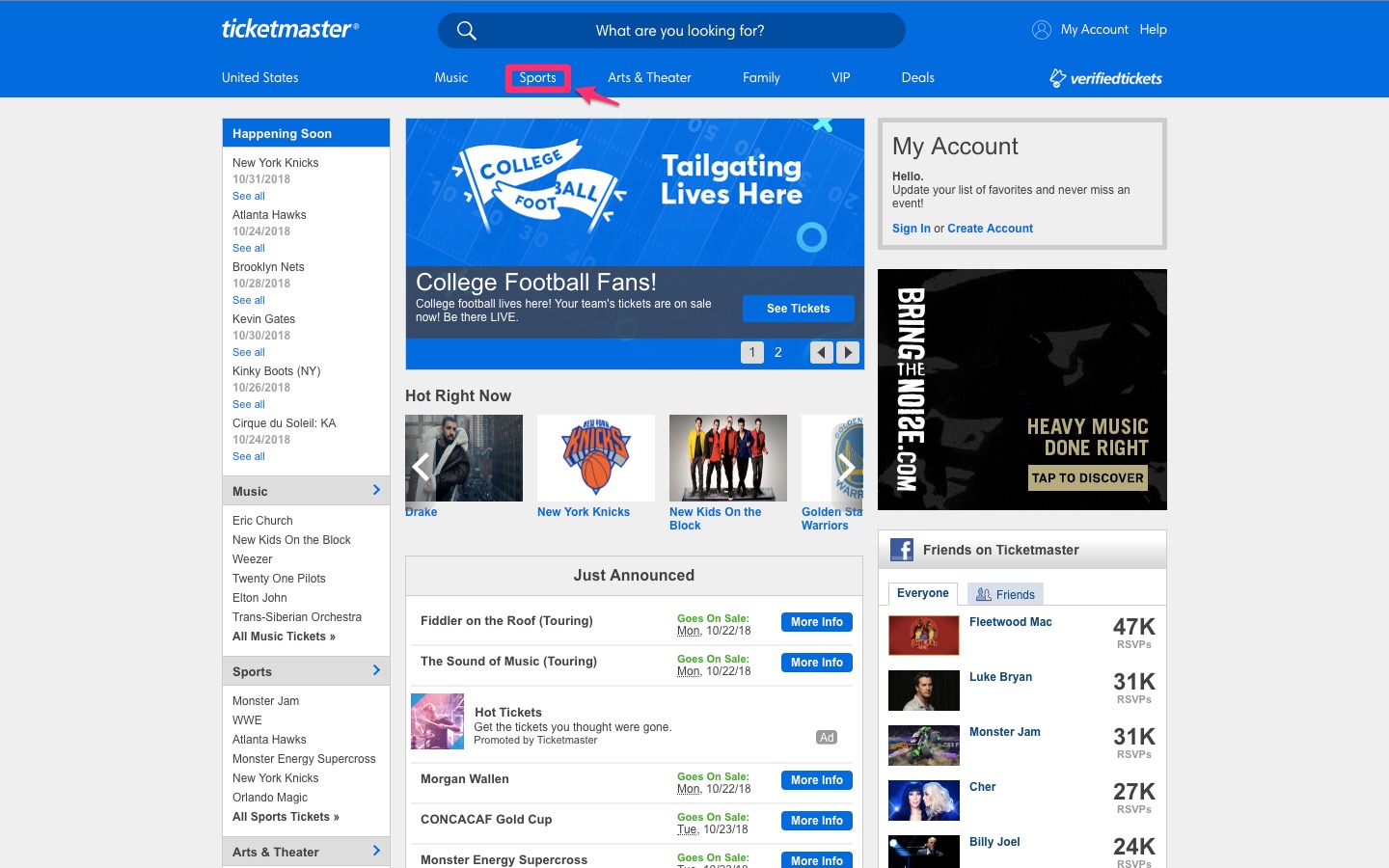
画面左下にあるNBAをクリック。
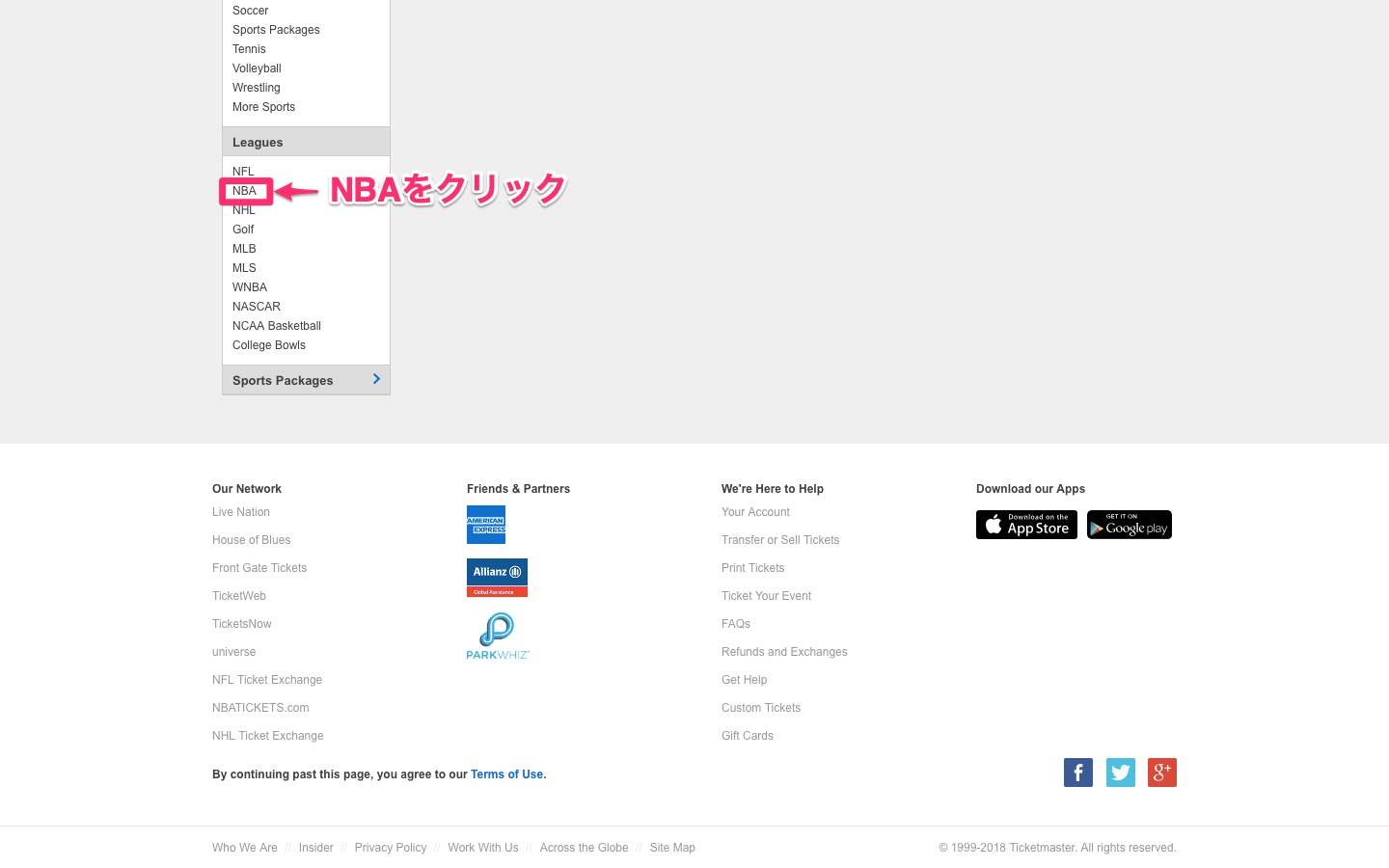
すると、NBAチーム一覧が表示されます。この中からあなたが観戦したいチームの欄の「Tickets+Resale Tickets」をクリック。
今回、私はロサンゼルスに滞在するので「ロサンゼルス・レイカーズ」を選択します。
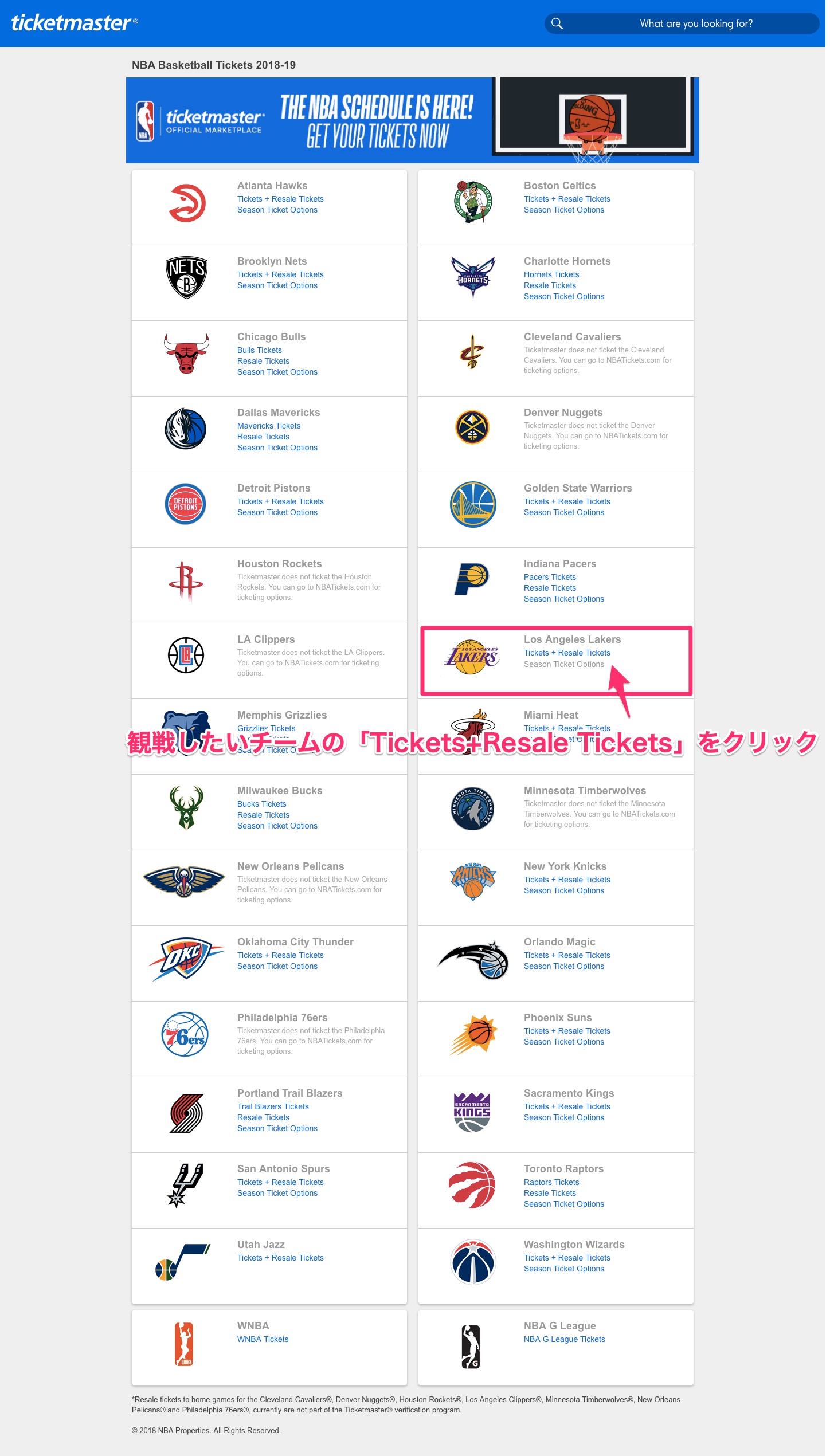
②観戦するチームの試合スケジュールを確認
チームを選択すると、今後の試合日程が一覧表示されます。
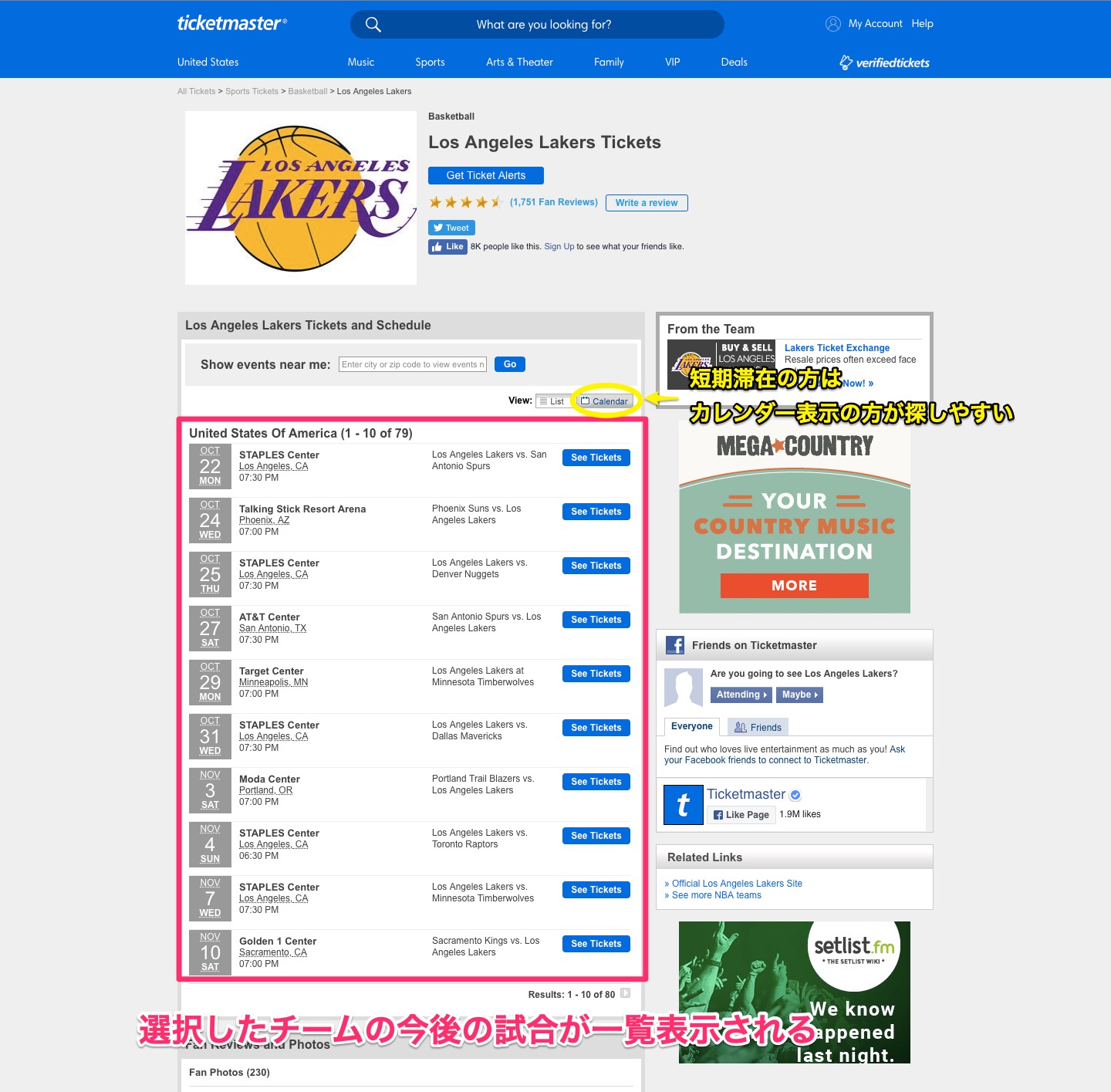
一覧表示の中にはよく見ると試合会場の地域も書いてあるのですが、アウェイゲームも含まれているので、どの試合が滞在先(私の場合ロサンゼルス)で行われるのかひと目では分かりにくいですね。
③カレンダーから観戦を希望する試合を選択
一覧表示で分かりにくい方は、上記画像内黄色で囲んだ「Calender」タブをクリックします。
- ホームゲーム=黄色
- アウェイゲーム=薄いグレー
になっているのでとても分かりやすいです。
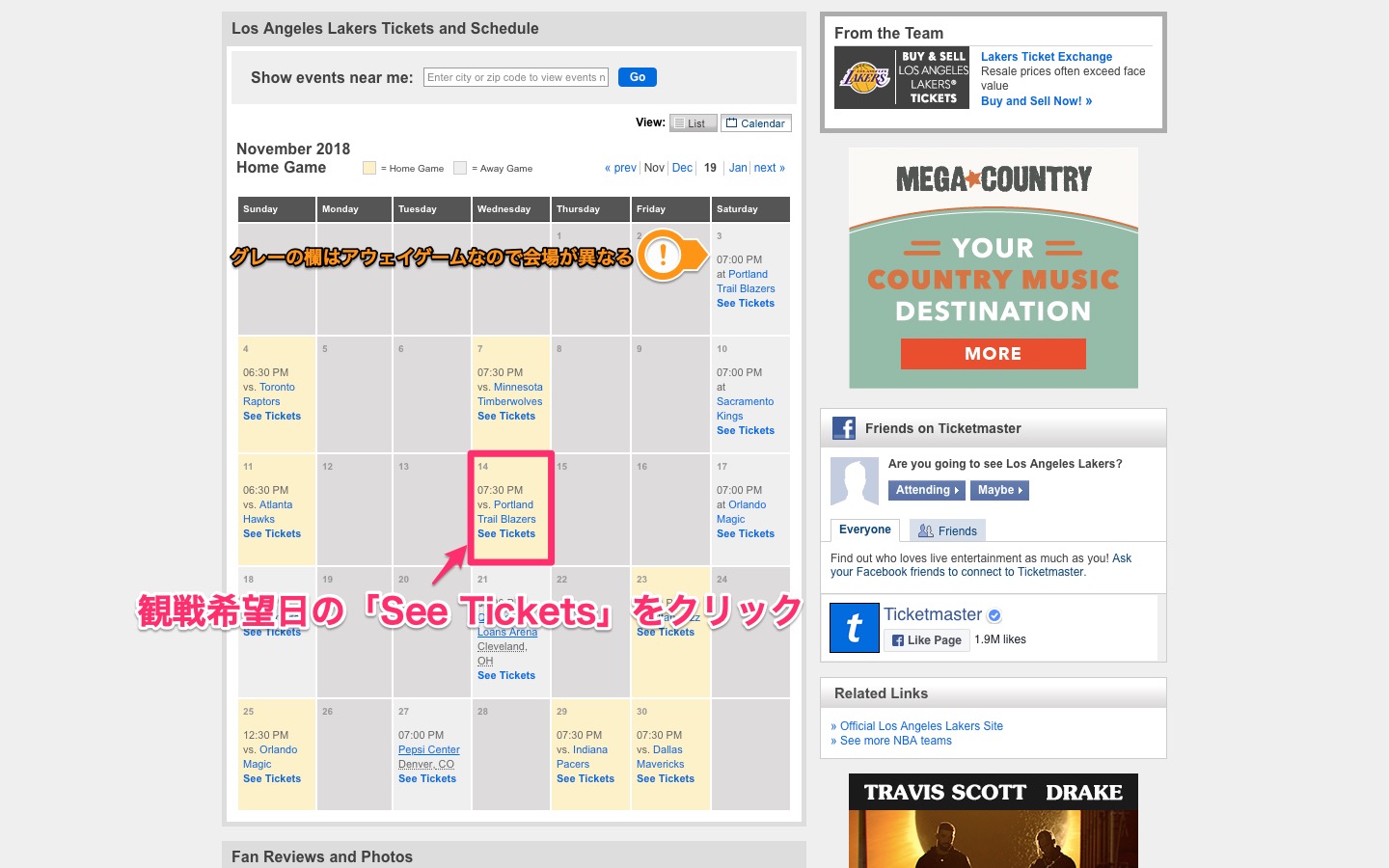 滞在日程に合わせて、観戦日を決定しましょう。観戦希望日が決まったら「See Tickets」をクリックします。
滞在日程に合わせて、観戦日を決定しましょう。観戦希望日が決まったら「See Tickets」をクリックします。
④値段や眺めを参考にして座席を決める
まずは購入するチケット枚数と1人あたりの予算を設定します。予算に関しては大まかにしておけば問題ありません。決まったら「See tickets」をクリック!
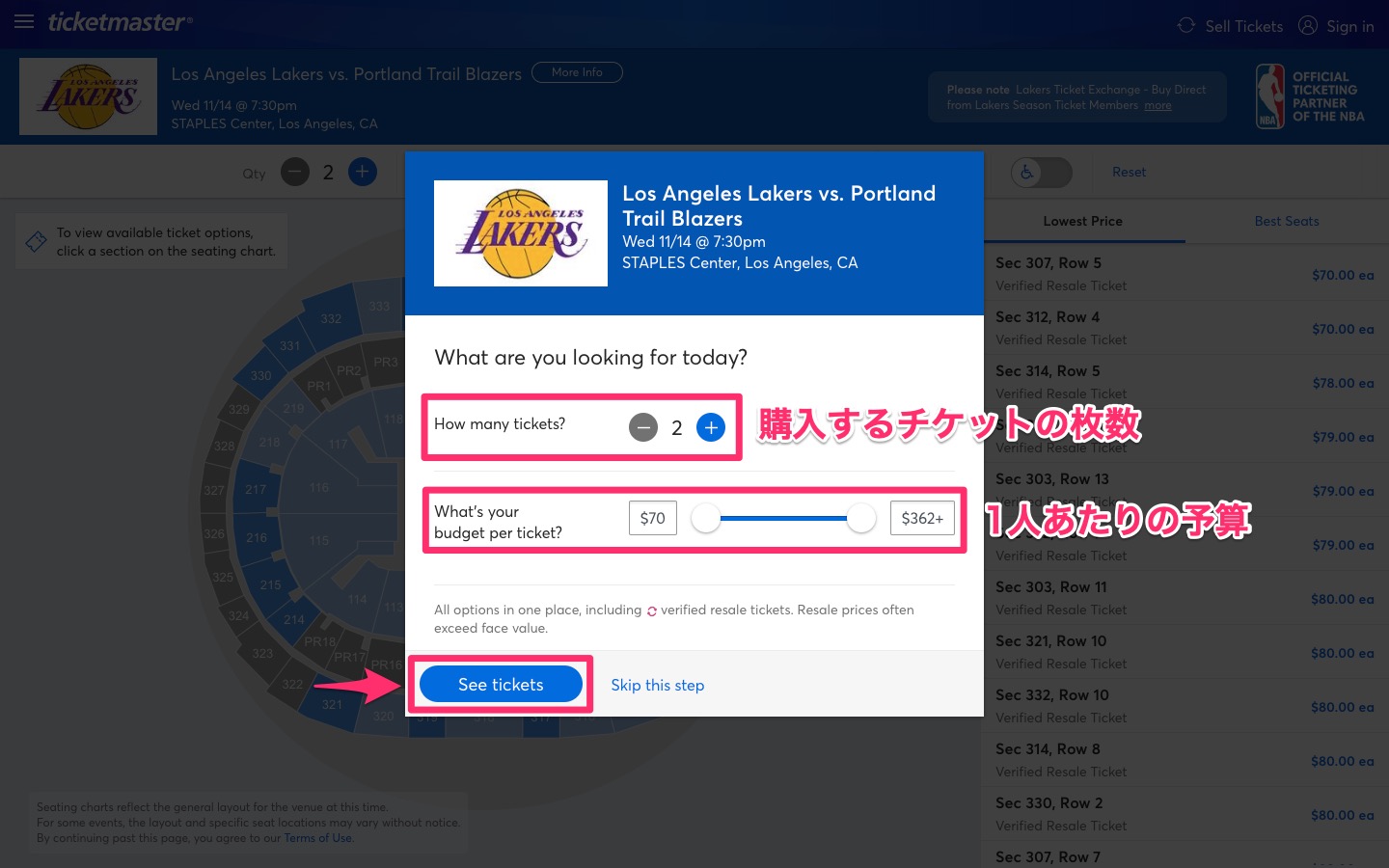
続いて、値段が安い順で座席情報が表示されます。会場全体の座席配置図と連携して、セクションの位置と眺めが確認できます。
チケットの価格と席からの見やすさを考慮して座席を決めてください。
また、この画面に表示されるのは1人分の価格ですので要注意!
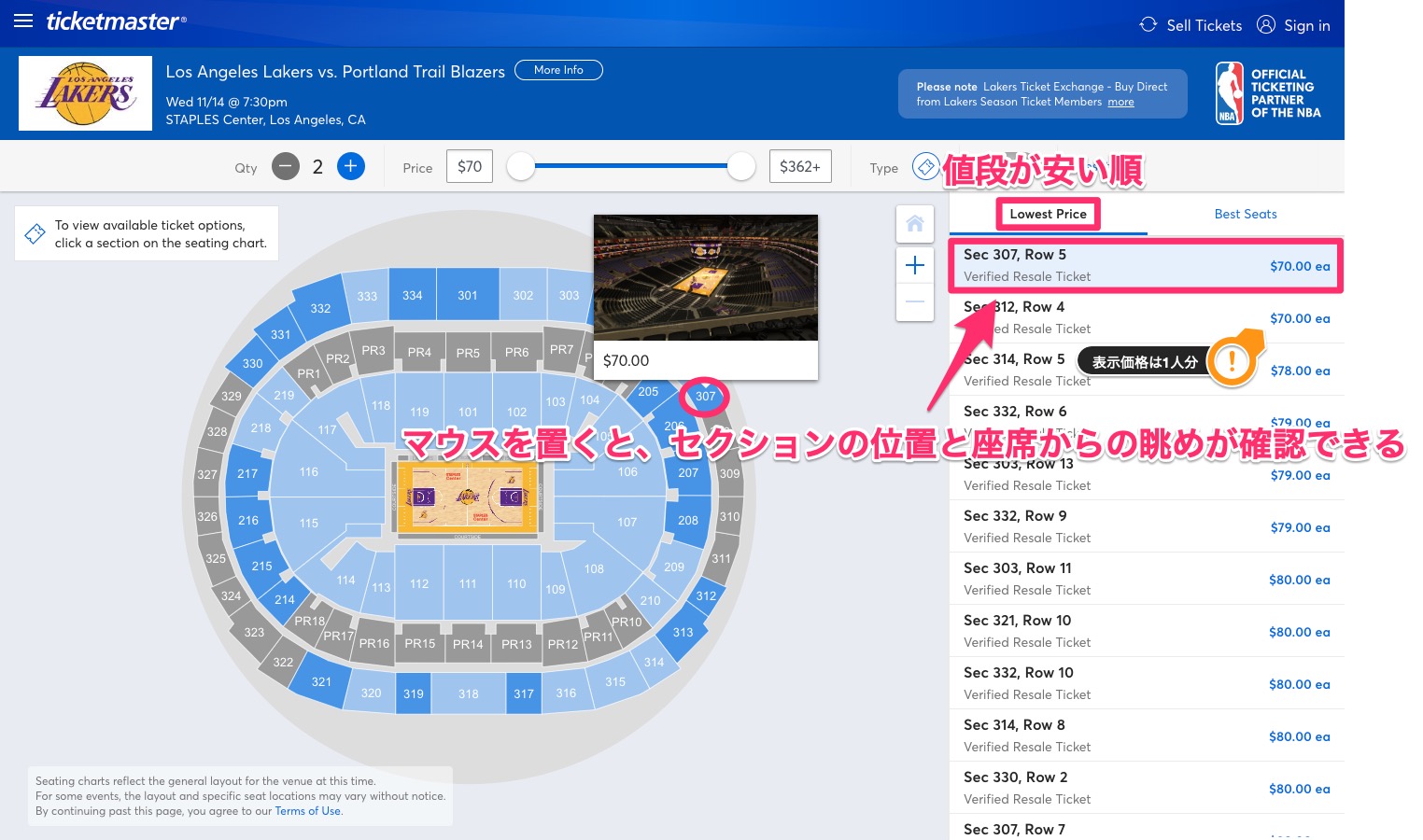
それから、値段はあまり気にしないからセクションの位置で決めたいという方は配置図にあるセクション番号をクリックしてみてください。
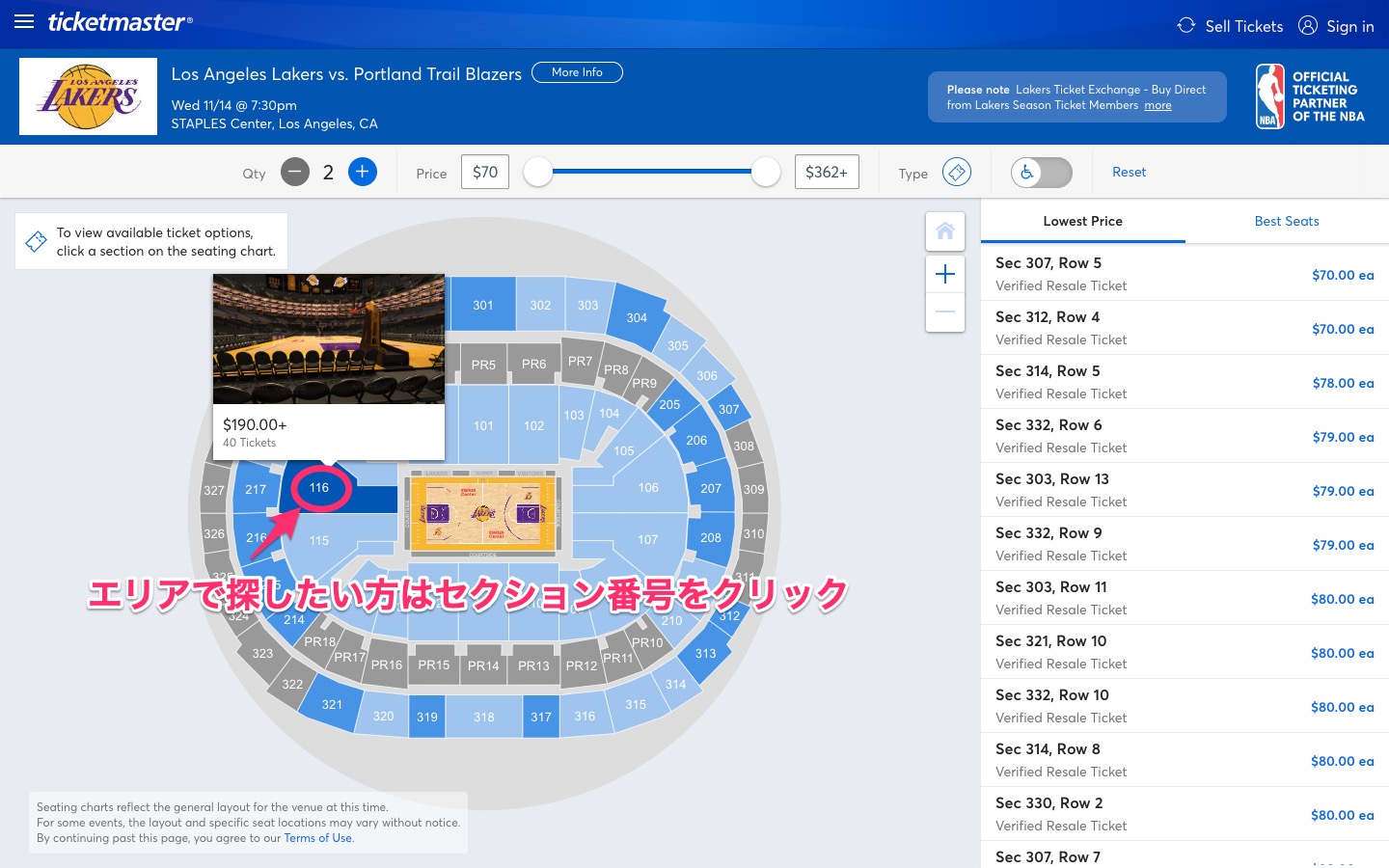
するとより詳しいセクション内の座席図が見られます。赤い部分が空席です。クリックすると価格を確認できます。
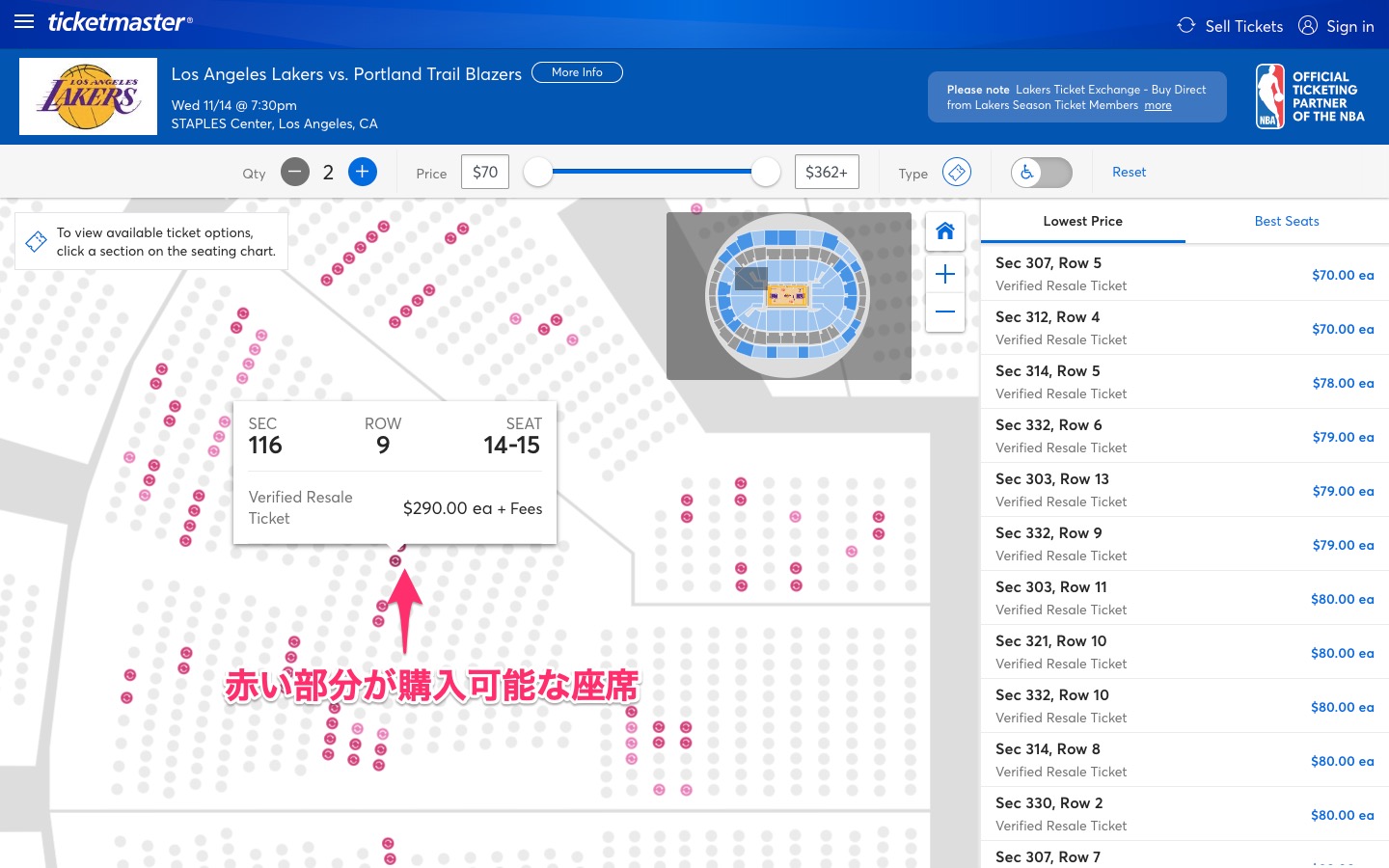
いずれかの方法で座席を選んだら、「Get Tickets」をクリックします。
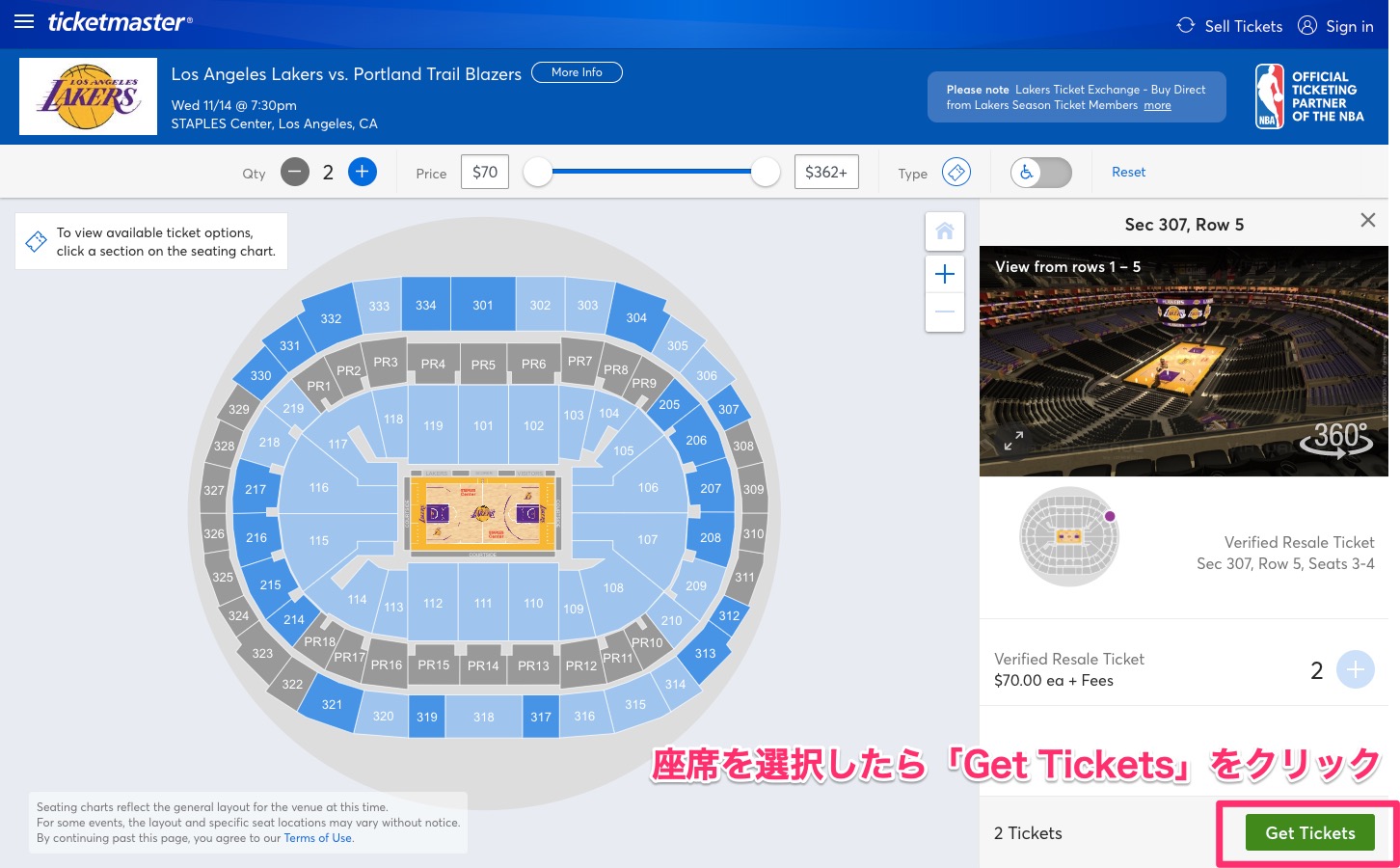
⑤支払い内容等を確認しクレジットカード・PayPalで決済(Go Mobile)
チケットの発送方法を選ぶ画面に移ります。しかし、今回は「Go Mobile」というスマホ画面を見せるタイプのチケットなので、住所等を入力する必要はありません。
国を選択するタブがありますので「Other Country」を選んでおきましょう。確認できたら「Next」をクリックします。
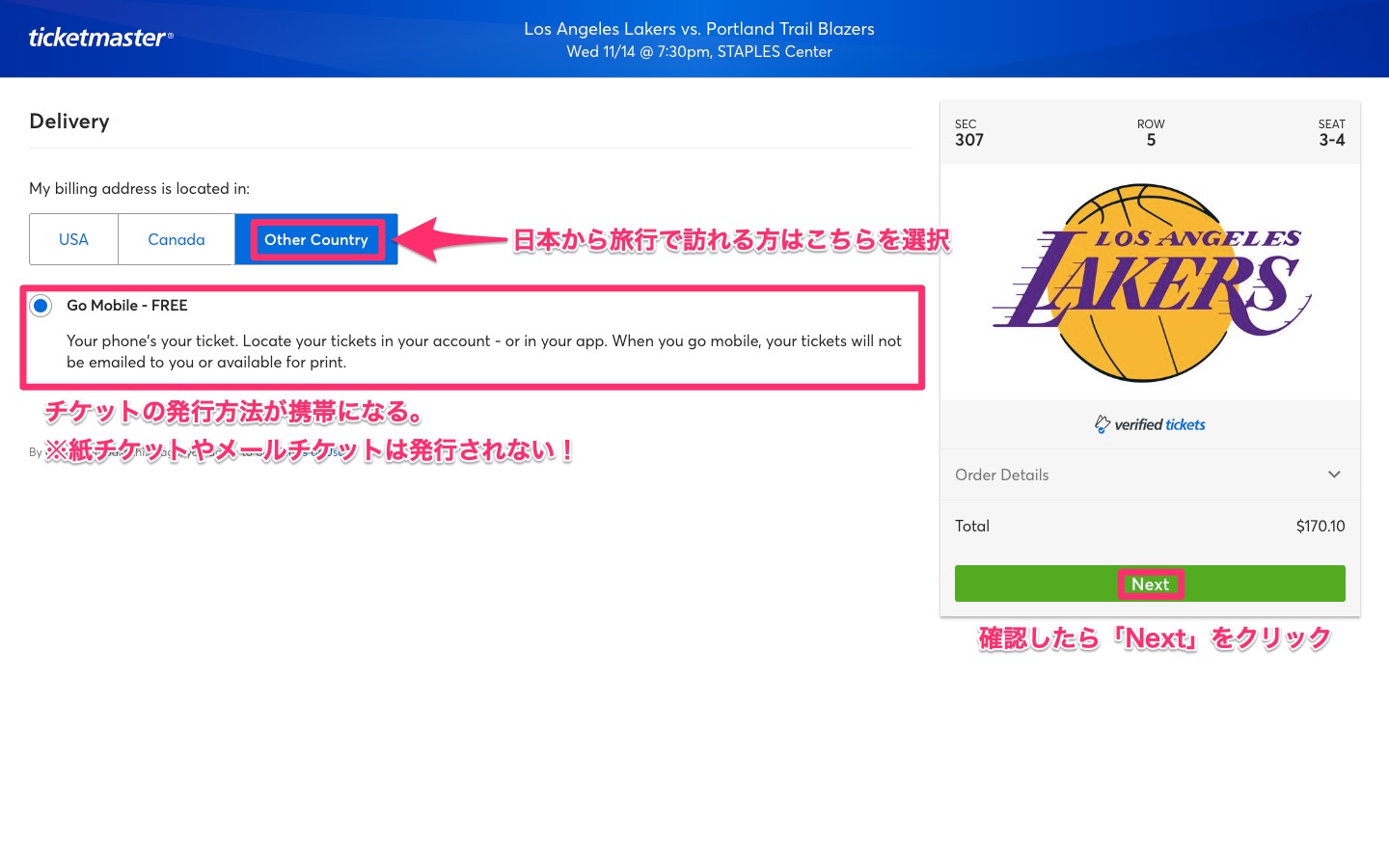
続いてサインイン画面が表示されます。初めて利用する方は「Sign up」から登録を行いましょう。
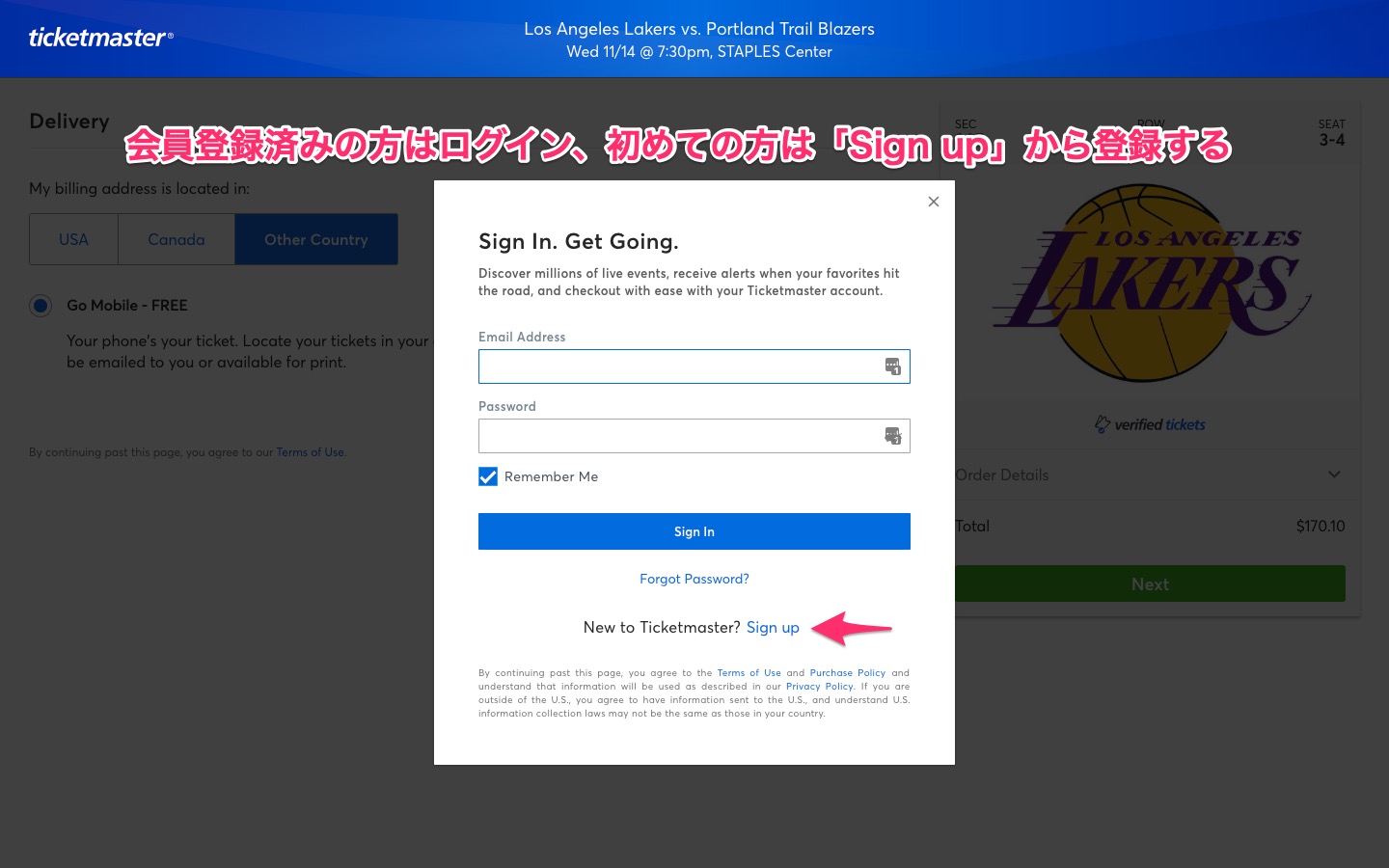
ログインが完了すると、支払い画面に移ります。支払い方法はクレジットカードまたはPayPalです。
後払い制度もありますが、利息が発生するので使わない方が良いでしょう。
購入内容を全て確認できたら「Place Order」をクリックして確定します!
当日使用するチケットの受け取り方法(スマホのみ)
チケットの確認はスマホでしか行なえません。詳しくは後ほど説明しますが、以降の手順はスマホで行ってください。
①チケット購入完了メールからマイページにアクセス
購入完了するとアカウント作成時に登録したアドレスにメールが届きます。「View Mobile Ticket」をクリックしてマイページにアクセスしましょう!
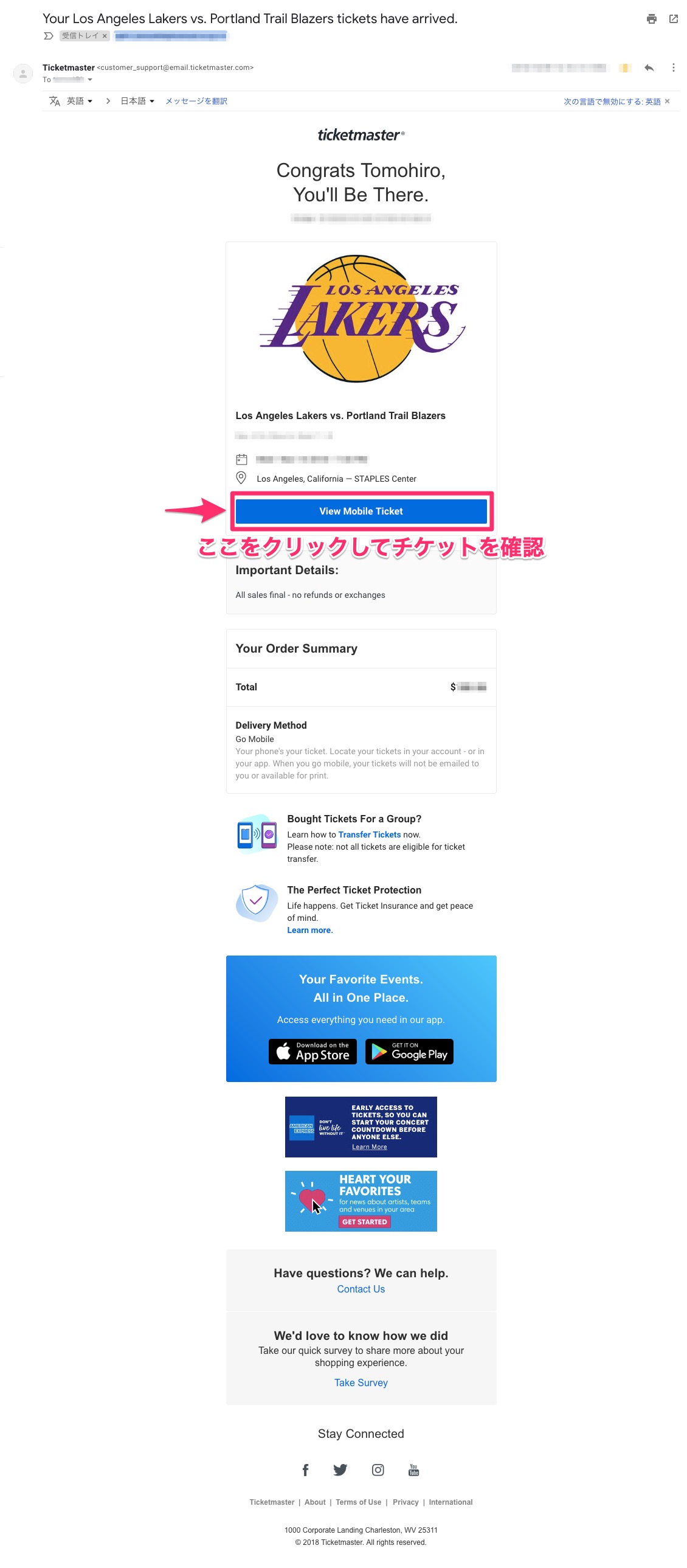
②My Eventsから予約した試合をタップ
予約した試合がMy Events ページに表示されているのを確認してタップしましょう。
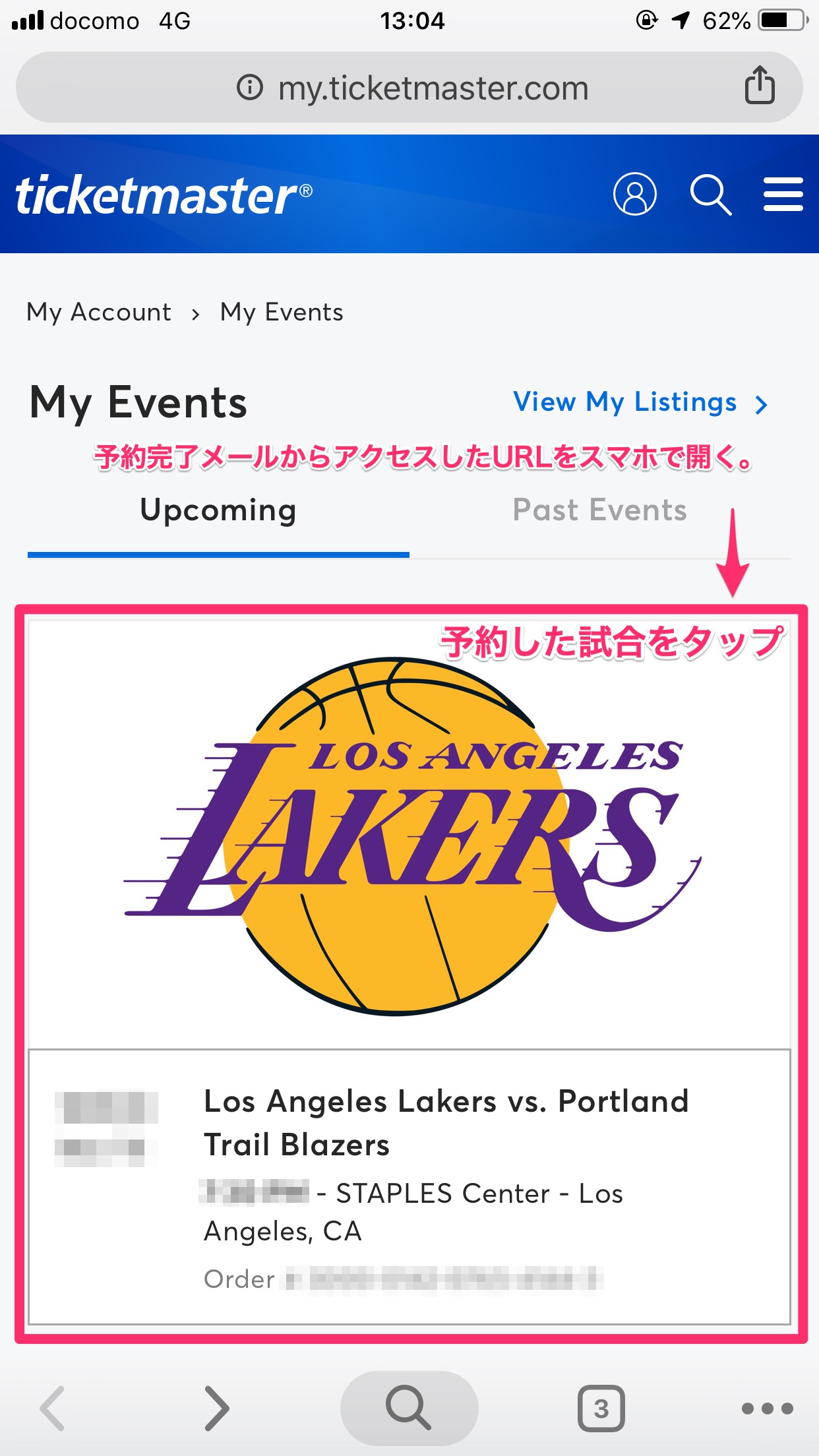
③詳細が表示されたらView Ticketsをタップ
続いてイベント詳細が表示されますので、「View Tickets」をタップします!
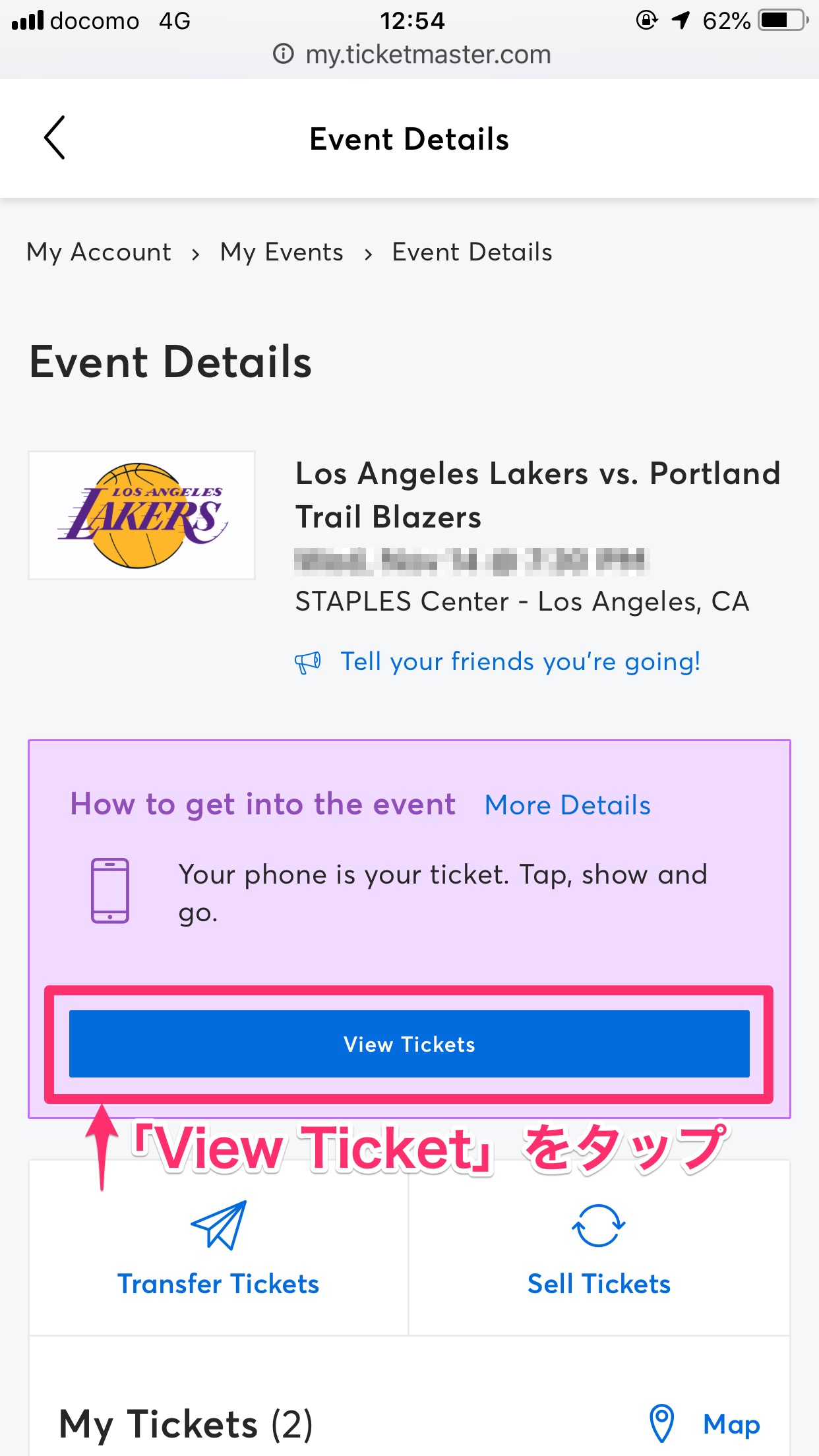
④チケットQRコードが表示される
無事、購入した枚数分のチケットQRコードが確認できます。
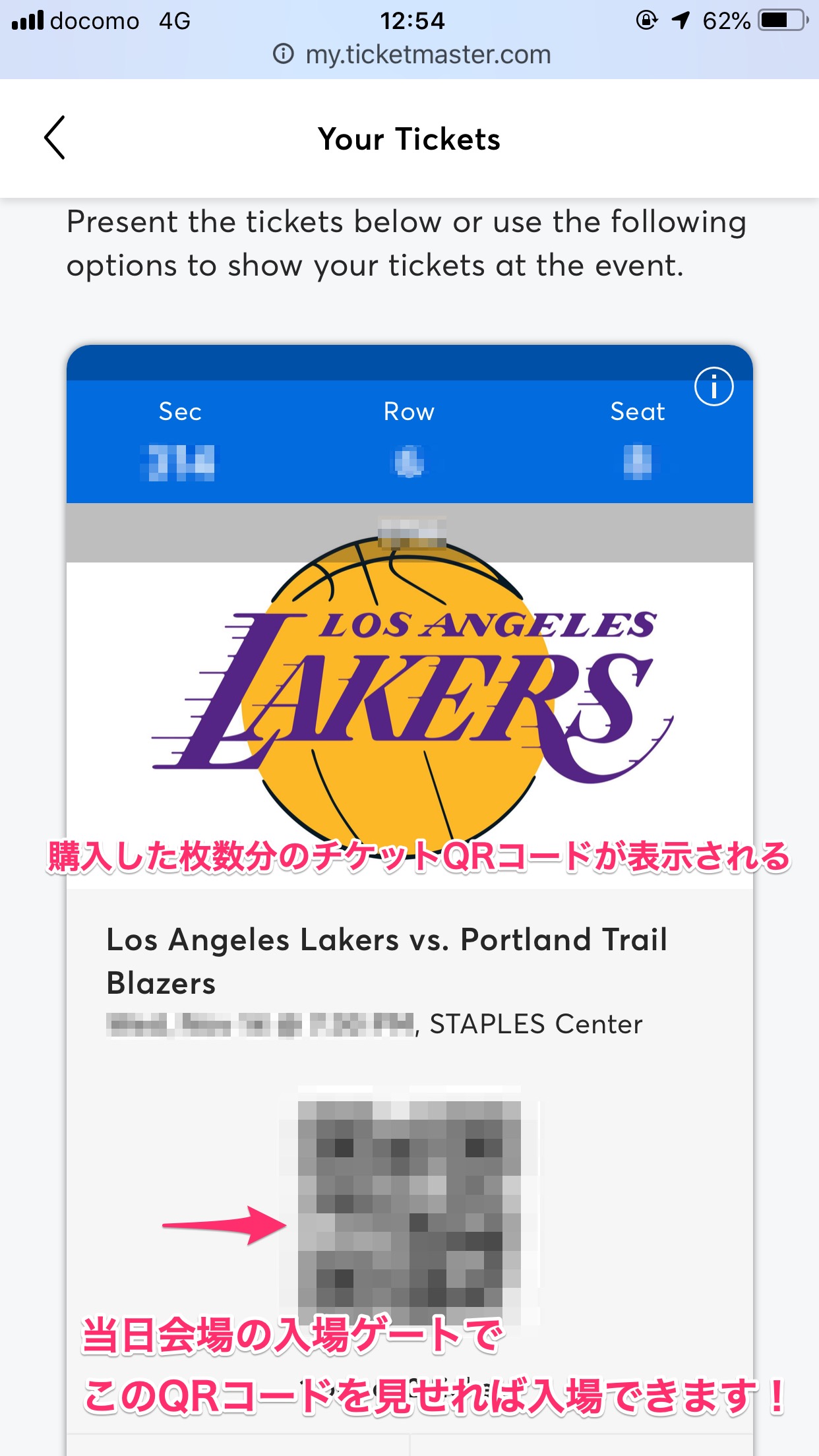
⑤あとは当日入場ゲートで見せるだけ
QRコードを当日入場ゲートでスタッフに見せると、無事入場できます。My EventsページのURLはブックマークしておくと当日スムーズに表示できますね。
補足:PCではチケットの受け取りができない?
チケットの確認はスマホで行うと説明しましたが、PCではなぜ確認できないのでしょうか?
それはチケットの発行方法がスマホ限定だからです。紙を印刷するタイプでもなく、メールを見せればOKということもありません。スマホでQRコードを見せる以外方法が無いのです。
これはダフ屋による転売や買い占め防止のセキュリティ強化によるものだそうです。
購入してそのままPCで確認をする方もいると思います。実際私もPCで確認しようとして少し焦りました。ではPCだとどうなるのか確認していきましょう!
スマホの時と同様にMy Events画面に入り、「See Detail」をクリック。
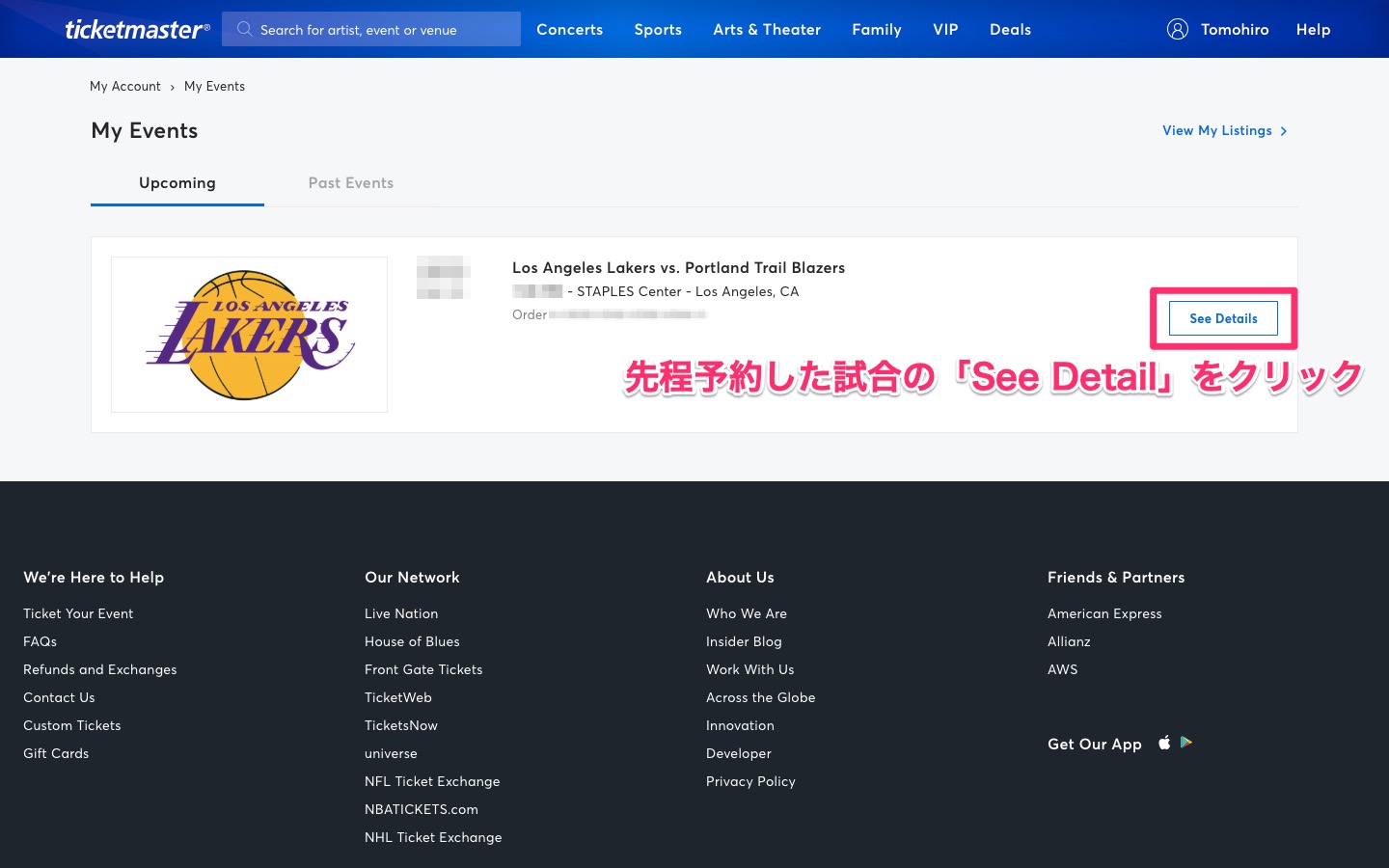
「Text My Tickets」で携帯電話にテキストメールで送信するしかありません。結局スマホでしか表示できないということですね。
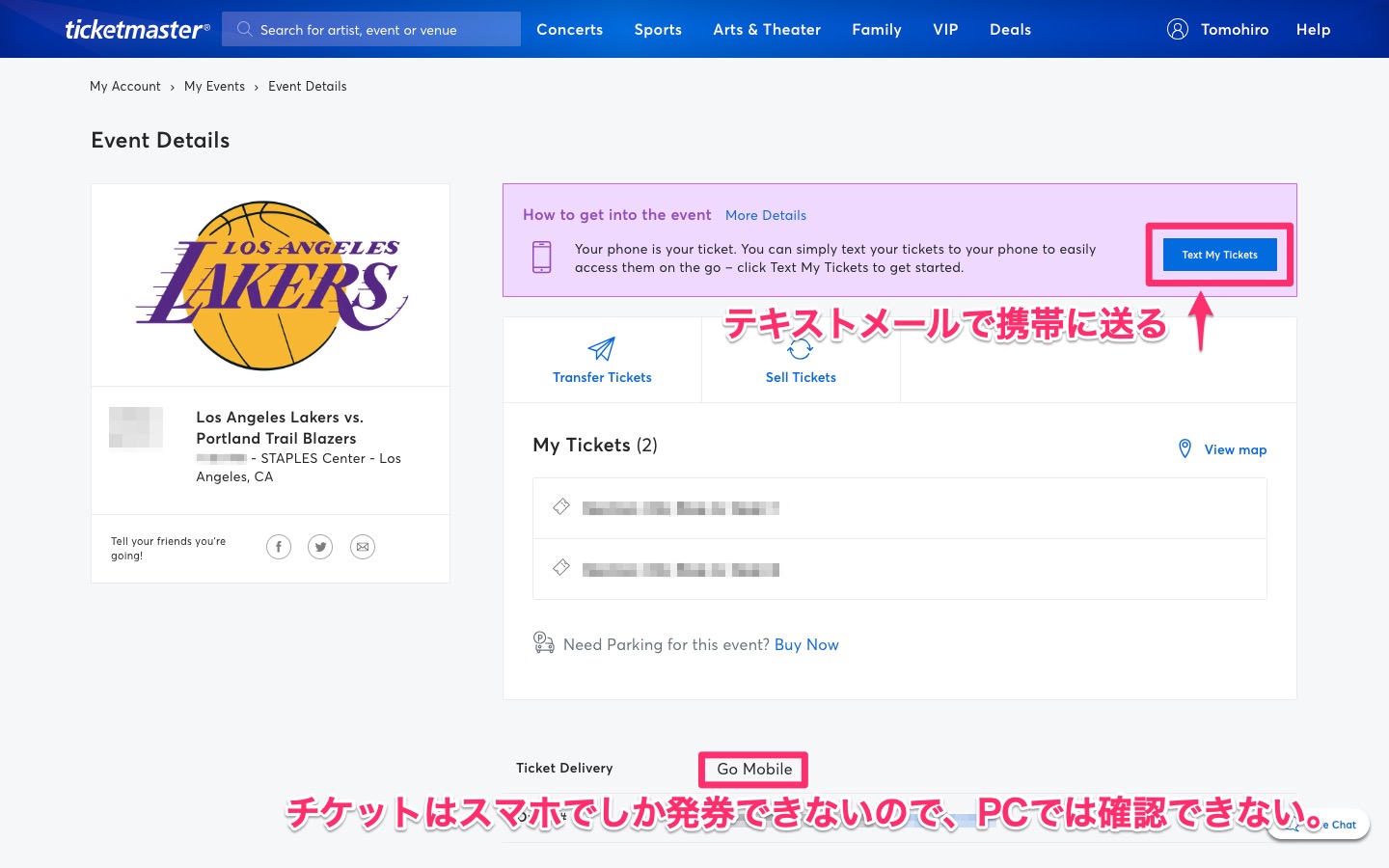
携帯電話番号を入力しようとしますが、日本の番号へは送信できないようです。ですので、スマホで最初から受け取りを行いQRコードの表示を確認しましょう!
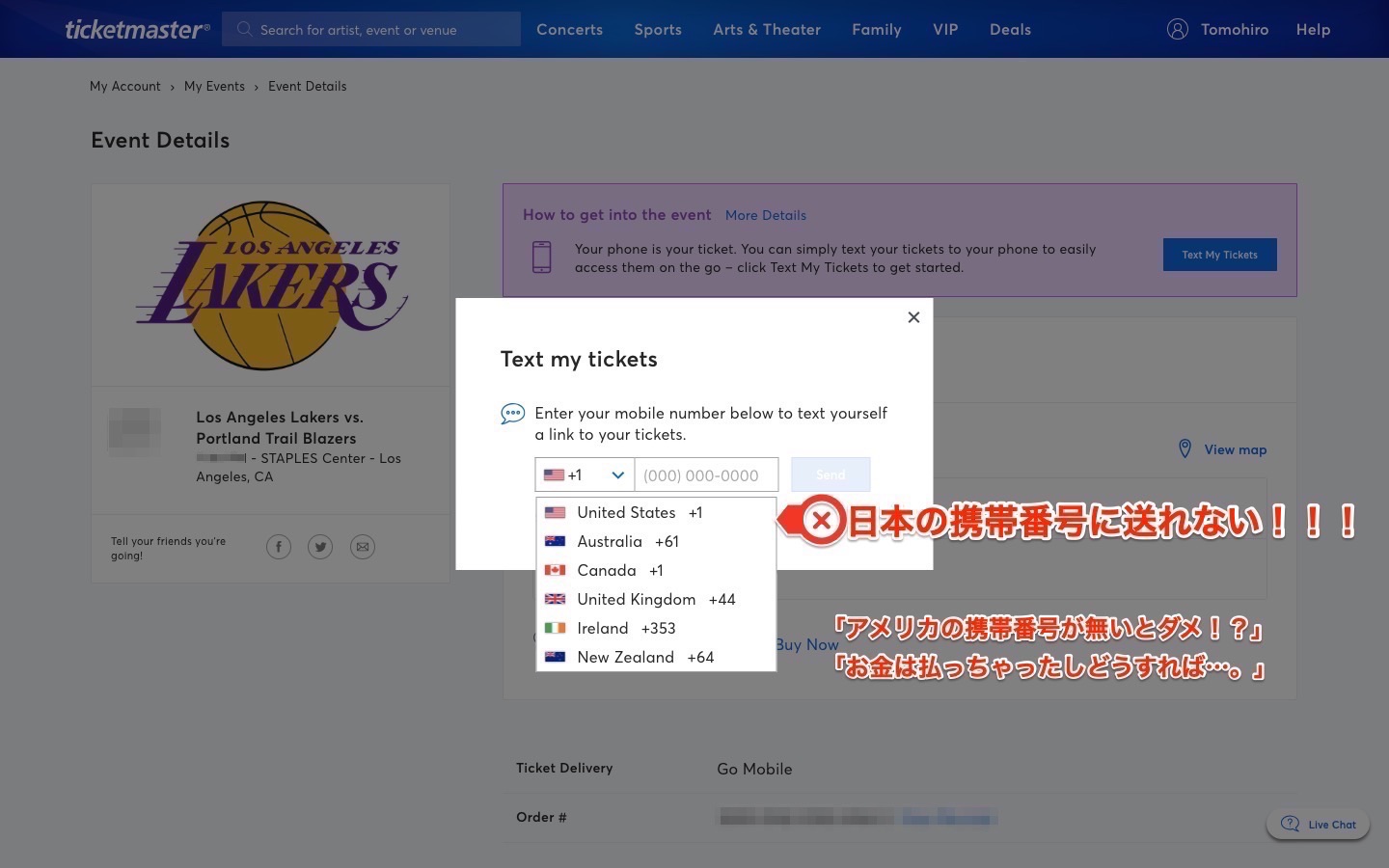
まとめ
いかがでしたでしょうか?今回はticketmasterでNBA観戦チケットを購入して、受け取り、入場するまでの流れをご紹介しました。初めて海外スポーツを観戦する方や英語が苦手な方が購入する際の参考になりましたら幸いです。

【追記】PayPal決済でエラーになってしまう件について
読者様から下記のようなご質問をいただきました。
PayPalでチケットを購入しようとしたら「請求先の住所と同じ国を指定してください。」というエラーメッセージが出てきて決済できないです…。
調べてみた所、請求先が日本の住所になっていると海外のチケットを購入できないようです。私の回答としてこのような方には下記の解決策をオススメします。
「クレジットカード決済を試してみる」→
私はオリコカードが発行しているマスターカードでエラーなく決済できました!
楽天VISAカードやイオンカード(Mastercard)だとダメだという声がいくつかありますね…。こればかりは、何枚か試してみるしかなさそうです。
ぜひお持ちのクレジットカードで試してみてください!
それから、ticketmaster以外でおすすめのチケットサイトはStubHub![]() です。
です。
このチケット購入サイトは、ebay資本のサービスで日本語のサイトです。ticketmasterで購入できなかったらStubHub![]() での購入をオススメします!
での購入をオススメします!














